S'applique À : WatchGuard Advanced EPDR, WatchGuard EPDR, WatchGuard EDR, WatchGuard EPP
L'Evaluation des Vulnérabilités identifie les applications tierces pour lesquelles des correctifs sont disponibles ou qui ont atteint leur fin de vie (EOL), ainsi que les correctifs et mises à jour publiés par Microsoft (par exemple, les systèmes d'exploitation, les bases de données, les applications Office).
Le tableau de bord Evaluation des Vulnérabilités affiche l'état des correctifs des ordinateurs Windows, Linux et macOS de votre réseau. Plusieurs mosaïques fournissent des informations importantes et fournissent des liens vers plus de détails.
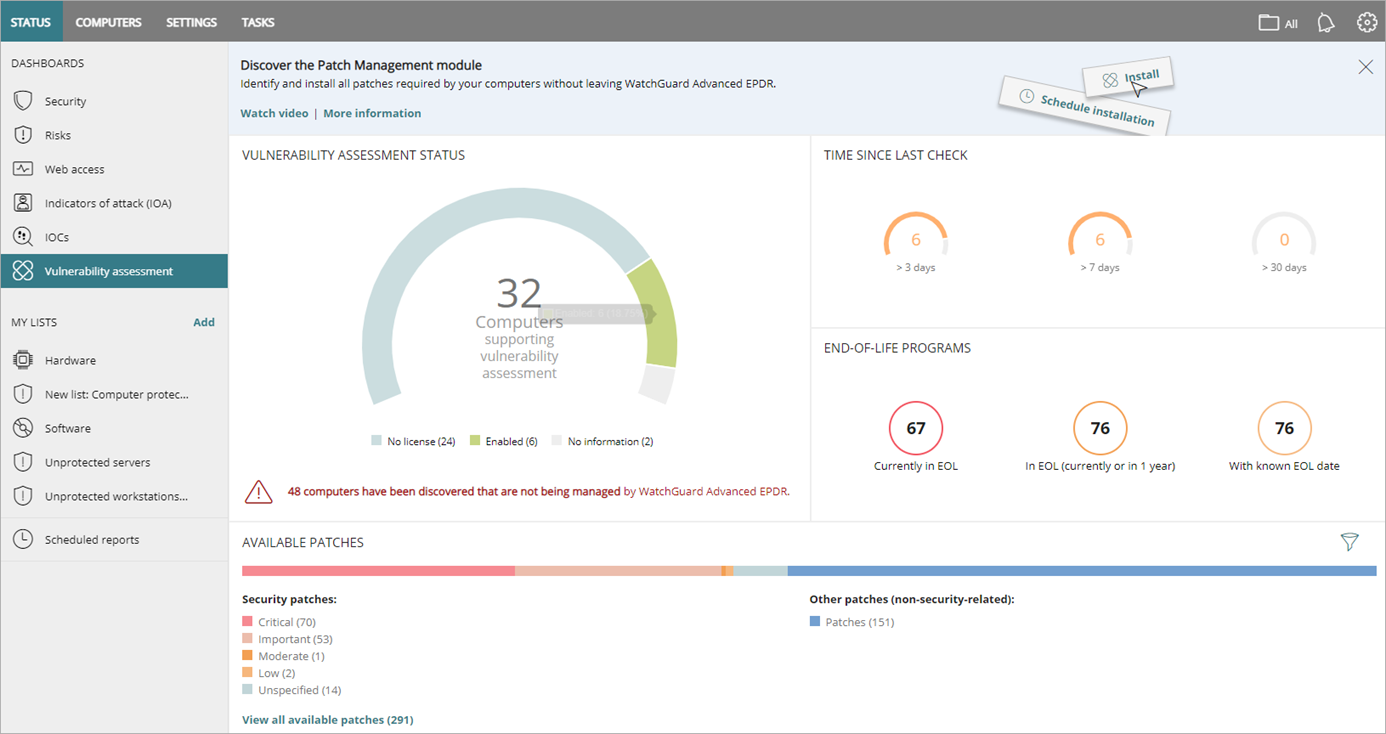
Pour ouvrir le tableau de bord Evaluation des Vulnérabilités :
- Dans WatchGuard Cloud, sélectionnez Surveiller > Endpoints.
- Sélectionnez Etat > Evaluation des Vulnérabilités.
Le tableau de bord Evaluation des Vulnérabilités s'ouvre. - Pour afficher des informations détaillées, cliquez sur une mosaïque. Le tableau de bord Evaluation des Vulnérabilités comprend les mosaïques suivantes :
Etat de l'Evaluation des Vulnérabilités
La mosaïque Etat de l'Evaluation des Vulnérabilités affiche l'état de l'Evaluation des Vulnérabilités sur les ordinateurs de votre réseau. Utilisez cette mosaïque pour identifier les problèmes tels que les ordinateurs sur lesquels l'Evaluation des Vulnérabilités n'a pas été correctement installée, les ordinateurs sans licence d'Evaluation des Vulnérabilités ainsi que d'autres problèmes.

Pour ouvrir la liste Etat de l'Evaluation des Vulnérabilités filtrée pour afficher les périphériques avec cet état, cliquez sur un état. La mosaïque indique le nombre et le pourcentage d'ordinateurs présentant les états suivants :
- Démarré — L'Evaluation des Vulnérabilités installée avec succès, exécutée sans problème, et les paramètres attribués autorisent le module à rechercher automatiquement les correctifs.
- Désactivé — L'Evaluation des Vulnérabilités installée avec succès, exécutée sans problème, mais les paramètres attribués n'autorisent pas le module à rechercher automatiquement les correctifs.
- Aucune Licence — L'Evaluation des Vulnérabilités ne fonctionne pas, car aucune licence n'est attribuée à l'ordinateur ou que le nombre de licences est insuffisant.
- Erreur d'Installation — L'Evaluation des Vulnérabilités n'a pas pu être installée.
- Pas d'Informations — L'ordinateur possède une licence, mais n'a pas encore signalé d'état au cloud, ou possède un agent obsolète installé.
- Erreur — L'Evaluation des Vulnérabilités ne répond pas aux requêtes envoyées par le cloud ou possède des paramètres distincts de ceux configurés dans WatchGuard Cloud.
Pour afficher une liste des ordinateurs qui ne disposent pas de WatchGuard Endpoint Security, cliquez sur le lien des ordinateurs ont été découverts et ne sont pas gérés. La liste Etat de l'Evaluation des Vulnérabilités s'ouvre filtrée pour afficher les ordinateurs et les périphériques qui ne disposent pas de WatchGuard Endpoint Security.
Temps Écoulé Depuis la Dernière Vérification
La mosaïque Temps Écoulé Depuis la Dernière Vérification indique le nombre d'ordinateurs qui ne se sont pas connectés au serveur WatchGuard et signalé l'état depuis plus de 3, 7 et 30 jours. Utilisez-la pour identifier les ordinateurs potentiellement à risque, qui nécessitent votre attention.
Pour afficher les périphériques concernés, cliquez sur un numéro pour ouvrir la liste filtrée Etat de l'Evaluation des Vulnérabilités.
Programmes End-of-Life (en Fin de Vie)
La mosaïque Programmes End-of-Life indique des informations concernant les programmes ayant atteint ou sur le point d'atteindre leur fin de vie, regroupés par date de fin de vie. Les programmes en fin de vie ne sont pas pris en charge par l'éditeur de logiciels et ne reçoivent plus de correctifs permettant de résoudre les problèmes de sécurité et les vulnérabilités.
La mosaïque indique le nombre d'ordinateurs du réseau sur lesquels les types de programmes suivants sont installés :
- Actuellement en Fin de Vie — Programmes ayant atteint leur fin de vie et qui ne reçoivent plus de mises à jour de la part de l'éditeur.
- En Fin de Vie (Actuellement ou dans 1 An) — Programmes ayant atteint leur fin de vie ou sur le point de l'atteindre l'année prochaine.
- Avec une Date de Fin de Vie Connue — Programmes présentant une date de fin de vie postérieure à un an dans l'avenir.
Pour ouvrir la liste Programmes End-of-Life filtrée de manière à afficher les ordinateurs concernés, cliquez sur un nombre. Pour de plus amples informations, accédez à Review End-of-Life Programs.
Correctifs Disponibles
La mosaïque Correctifs Disponibles indique le nombre de correctifs de différents types à disposition des ordinateurs du réseau.
Les nombres de cette mosaïque comptent un correctif donné à plusieurs reprises si plusieurs ordinateurs ne l'ont pas installé. De même, un ordinateur compte plusieurs fois s'il lui manque plusieurs correctifs.

La mosaïque indique les types de correctifs suivants :
- Correctifs de Sécurité — Correctifs de problèmes de sécurité disponibles à l'installation sur vos ordinateurs.
- Critique — Correctifs de sécurité classifiés comme critiques.
- Important — Correctifs de sécurité classifiés comme importants.
- Faible — Correctifs de sécurité classifiés comme faibles.
- Non Spécifié — Correctifs de sécurité ne présentant pas de classification de sécurité.
- Autres Correctifs (Non Liés à la Sécurité) — Autres correctifs non liés à la sécurité disponibles à l'installation sur les ordinateurs.
- Service Packs — Paquets de correctifs et de correctifs logiciels manquants sur les ordinateurs.
Pour afficher les ordinateurs concernés et les correctifs concernés, cliquez sur un type de correctif pour ouvrir la liste filtrée des Correctifs Disponibles. Pour afficher les correctifs de tous les types, cliquez sur Voir tous les Correctifs Disponibles.
Evolution des Correctifs Disponibles
Indique la tendance du nombre de correctifs en attente d'installation sur les ordinateurs du réseau, regroupés par gravité.
Pointez le curseur sur un nœud du graphique pour afficher une infobulle contenant les informations suivantes :
- Date
- Type
- Nombre de correctifs
Pour ouvrir la liste Correctifs Disponibles filtrée pour l'élément sélectionné, cliquez sur les éléments de légende situés sous le graphique. Pour ouvrir la liste Correctifs Disponibles complète, sans filtre appliqué, cliquez sur le graphique.
Pour filtrer les informations dans la mosaïque Evolution des Correctifs Disponibles, cliquez sur ![]() . Vous pouvez filtrer la mosaïque par Type d'Ordinateur, Correctifs du Système d'Exploitation et Correctifs d'Applications. Pour plus d'informations sur les correctifs pris en charge par l'Evaluation des Vulnérabilités, consultez cet article de la Base de Connaissances : Fournisseurs et Applications Pris en Charge par WatchGuard Patch Management.
. Vous pouvez filtrer la mosaïque par Type d'Ordinateur, Correctifs du Système d'Exploitation et Correctifs d'Applications. Pour plus d'informations sur les correctifs pris en charge par l'Evaluation des Vulnérabilités, consultez cet article de la Base de Connaissances : Fournisseurs et Applications Pris en Charge par WatchGuard Patch Management.
Correctifs les Plus Disponibles pour des Ordinateurs
La mosaïque Correctifs les Plus Disponibles pour des Ordinateurs indique les correctifs disponibles ainsi que le nombre de périphériques (présentant l'état En Attente ou En Attente de Redémarrage) pour lesquels le correctif est disponible, par ordre décroissant de gauche à droite.
Pour filtrer les correctifs de la mosaïque par Criticité, Type d'Ordinateur ou Type de Correctif, cliquez sur ![]() .
.
Pointez le curseur sur la mosaïque pour afficher la synthèse du correctif, notamment :
- Nom du correctif
- Nombre d'ordinateurs concernés
- Logiciel (ou famille de système d'exploitation)
- Criticité
- Date de diffusion
- Identifiant CVE (Common Vulnerabilities and Exposures)
Pour ouvrir la liste Correctifs Disponibles par Ordinateur filtrée pour le correctif sélectionné, cliquez sur un champ de la mosaïque. Cette liste indique les ordinateurs et périphériques où le correctif n'a pas été installé.
Pour gérer les ordinateurs dans la liste Correctifs Disponibles par Ordinateur, dans la ligne correspondant à un ordinateur, cliquez sur ![]() et sélectionnez dans le menu qui s'ouvre :
et sélectionnez dans le menu qui s'ouvre :
- Installer
- Planifier l'Installation
- Exclure
- Isoler l'Ordinateur
- Voir Tous les Correctifs Disponibles pour l'Ordinateur
- Voir les Ordinateurs sur Lesquels le Correctif est Disponible
Programmes avec le Plus de Correctifs Disponibles
La mosaïque Programmes avec le Plus de Correctifs Disponibles répertorie les programmes logiciels pour lesquels il manque des correctifs, ainsi que le nombre de correctifs manquants au programme, par ordre décroissant de gauche à droite. Cliquez sur un champ de la mosaïque pour ouvrir la liste Correctifs Disponibles filtrée par le programme. La liste indique le programme et le correctif manquants ainsi que la criticité du correctif.
Pour filtrer les ordinateurs de la mosaïque par Criticité, Type d'Ordinateur et Type de Correctif, cliquez sur ![]() .
.
Exigences de l'Evaluation des Vulnérabilités
About Patch Management